Was ist Memcached?
Laut der offiziellen Memcached-Website:
Memcached ist ein speicherinterner Schlüsselwertspeicher für kleine Blöcke beliebiger Daten (Strings, Objekte) aus Ergebnissen von Datenbankaufrufen, API-Aufrufen oder Seitenrendering. Memcached ist einfach, aber leistungsstark. Sein einfaches Design fördert eine schnelle Bereitstellung, einfache Entwicklung und löst viele Probleme mit großen Datencaches. Seine API ist für die gängigsten Sprachen verfügbar.
Einstieg
Wir können mit nur wenigen Befehlen mit Memcached beginnen. Sobald die Installation abgeschlossen ist, testen wir auch, ob sie korrekt installiert wurde und läuft.
Installation
Wir werden den folgenden apt-get-basierten Befehl ausführen, um Memcached auf unserem Ubuntu 16 . zu installieren.04 Maschine:
sudo apt-get install memcachedFolgendes erhalten wir mit diesem Befehl zurück: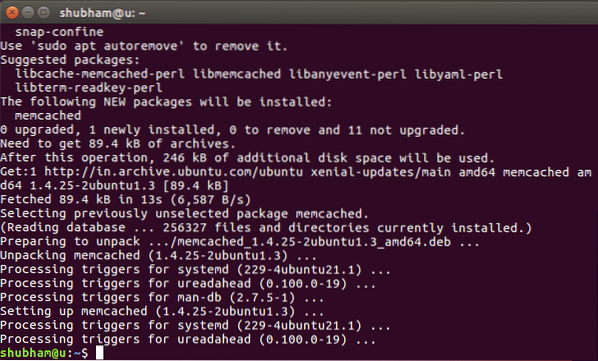
Memcached starten
Es ist einfach, Memcached als Daemon-Server zu starten. Standardmäßig läuft Memcached auf Port 11211. Wir können mit dem Befehl beginnen:
memcached -dWir können sogar mehrere Instanzen von Memcached ausführen oder es mit demselben Befehl auf einem anderen Port ausführen:
memcached -p 11111 -U 11111 -dDiese beiden Befehle erzeugen keine Ausgabe:
Speichern von Daten in Memcached
Nachdem unsere Memcached-Instanz auf Port 11211 gestartet wurde, können wir zunächst überprüfen, ob sie ausgeführt wird:
Jetzt können wir Daten aus Memcached speichern und abrufen. Verwenden Sie beim Speichern von Daten in Memcached das folgende Format:
setze KEY META_DATA EXPIRY_TIME LENGTH_IN_BYTESVerwenden Sie dieses Format, um einen Schlüssel zu erhalten:
SCHLÜSSEL holenUm den Schlüsselwert zu ersetzen, verwenden Sie den Befehl replace wie folgt:
SCHLÜSSEL META_DATA EXPIRY_TIME LENGTH_IN_BYTES ersetzenUm den Schlüssel schließlich aus Memcached zu entfernen, verwenden Sie den Befehl delete:
SCHLÜSSEL löschenVersuchen wir es mit einem Beispiel: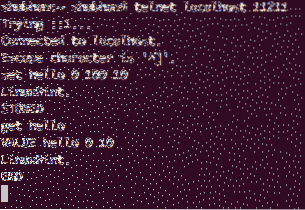
Fazit
In dieser Lektion haben wir uns angesehen, wie wir Memcached installieren und verwenden können, ein hervorragendes Objekt-Caching-System, das Daten im Speicher selbst speichert, damit nachfolgende Aufrufe an die Datenbank schneller erfolgen können.
 Phenquestions
Phenquestions


